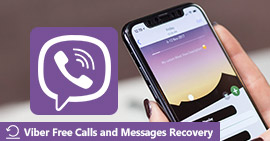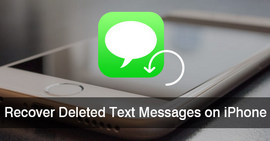De eenvoudigste manier om verwijderde iMessages van iPhone / iPad / iPod touch op te halen
Samengevat
Kun je verwijderde iMessages herstellen? Natuurlijk kan je dat. Dit bericht laat zien hoe je op eenvoudige manieren oude iMessages van iPhone/iPad/iPod (nieuwste iOS 17 ondersteund) kunt vinden, zelfs als je geen iTunes- of iCloud-back-up hebt. Vind de gemakkelijkste manier om verwijderde iMessages op uw iOS-apparaat op te halen.
Als de gemakkelijkste en voordeligste manier om te communiceren (het verzenden van sms-berichten, foto's en video's) met uw vrienden en familie, is iMessage bijna uw eerste keuze wanneer u zich in de Wi-Fi- of mobiele gegevensverbinding bevindt.
In tegenstelling tot andere berichtenservices, kunt u met iMessage gratis tekst- / beeld- / videoberichten verzenden naar Apple-gebruikers, zonder een sms-abonnement van netwerkserviceproviders.
Om verschillende redenen kunt u echter per ongeluk de iMessage-geschiedenis met uw vrienden en familie verwijderen of per ongeluk oude iMessages kwijtraken. Veel gebruikers praten hierover in de discussiegemeenschap van Apple. Dus laten we terugkomen op het belangrijkste punt, hoe verwijderde iMessages te herstellen? Dit artikel laat je 3 eenvoudige manieren zien om verwijderde iMessages van iPhone, iPad en iPod touch te herstellen, met of zonder iTunes- of iCloud-back-ups. Elke methode heeft zijn eigen functie, sommige zijn eenvoudig, sommige zijn veilig en sommige zijn gratis. Vind degene die het beste bij je past.
Oplossing 1. Herstel direct verwijderde iMessages van de iPhone

Hoe verwijderde iMessages van iPhone / iPad / iPod te halen
Om dat te doen, moet je gebruiken iPhone data recovery-software. Slechts in 3 stappen kunt u uw verwijderde iMessages handig terughalen! Het moet de gemakkelijkste manier zijn om verwijderde iMessages te herstellen. Deze methode vereist geen iTunes- of iCloud-back-up, en alleen een iPhone met de USB-kabel is voldoende. Nu kunt u de gedetailleerde stappen bekijken over het ongedaan maken van het verwijderen van iMessages.
Stap 1 Download iPhone iMessage-herstelsoftware
Download, installeer en voer dit iMessages-herstel uit op uw computer. Verbind je iOS-apparaten (iPhone, iPad of iPod touch) ermee via een USB-kabel. Sluit je iTunes als deze automatisch wordt uitgevoerd.
Stap 2 Scan je iPhone, iPad of iPod touch
Volg de stappen op de interface, je kunt eenvoudig naar de scaninterface gaan, zoals de afbeelding hieronder laat zien. Dan klikken Start scannen om te beginnen met het scannen van uw iOS-apparaat.

Scan iPhone / iPad / iPod
Als u iPhone 15/14/13/12/11/XS/XR/X/8/7/SE/6/5/4, iPad Pro/Air/mini en iPod Touch gebruikt, nadat u uw iOS-apparaat hebt aangesloten, de iMessage-herstelsoftware herkent het apparaat automatisch.
Als je iPhone 4, iPhone 3GS, iPad 1 en iPod touch 4 gebruikt, moet je een plug-in downloaden voordat de software je apparaat scant. Het is gemakkelijk om naar de scanmodus te gaan en dat is niet gevaarlijk als u de instructies op de software volgt.

Ga naar de scanmodus
Nadat u met succes naar de scanmodus bent gegaan, wordt uw apparaat automatisch gescand.
Stap 3 Begin met herstellen
Kies Berichten optie in de linker lijst, hier ziet u alle verwijderde iMessages, tekstberichten en MMS van al uw contacten. Lees ze duidelijk en selecteer de verwijderde iMessages die u wilt ophalen.

Herstel verwijderde iMessages rechtstreeks van iPhone / iPad / iPod
Klik gewoon op de knop Herstellen knop om de verwijderde iMessages van de iPhone te herstellen. Dit is de gemakkelijkste manier om verwijderde iMessages op de iPhone te herstellen.
Oplossing 2. Herstel iMessages van iCloud-back-up
Zolang je de iCloud-back-upfunctie hebt ingeschakeld en je iPhone hebt verbonden met een Wi-Fi-netwerk, zou er een back-up van je berichten zijn gemaakt in iCloud. Het is beschikbaar om de iMessages en andere bestanden van iCloud naar je iPhone te herstellen, maar je moet je iPhone in de fabriek resetten, wat betekent dat alle bestaande gegevens op je iPhone worden gewist.
Als je berichtgesprekken van iCloud naar iPhone wilt herstellen zonder de bestaande gegevens te wissen, heb je een iCloud-hersteltool van derden nodig. FoneLab is nog steeds een aan te bevelen optie. Het helpt je toegang tot verschillende iCloud-bestanden en herstel verwijderde iMessages, inclusief teksten, afbeeldingen, video's en andere berichtbijlagen van iCloud-back-up zonder uw huidige iPhone-gegevens te wissen.
Stap 1 Log in op uw iCloud-account
Overschakelen naar Herstel van het iCloud-back-upbestand in het linkermenu van de FoneLab-interface.
Voer vervolgens uw Apple ID en wachtwoord in om in te loggen op uw iCloud-account. Fonelab respecteert uw privacy volledig en neemt nooit persoonlijke informatie op.

Log in op iCloud-account
Stap 2 Download het back-upbestand van iCloud
Er kunnen veel back-upbestanden zijn in dit iCloud-account, u moet de juiste downloaden die de verwijderde iMessages bevat. Vind het en klik Downloaden knop aan de rechterkant.

Scan iCloud-back-up
Stap 3 Herstel verwijderde iMessages van iCloud
Scan het gedownloade back-upbestand. Klik dan op Berichten Onder Bericht & Contacten in de linkerlijst vind je alle berichten. Controleer ze een voor een en bekijk ze in het rechtervenster, zoek de verwijderde iMessages u wilt ophalen en klik op Herstellen. De gesprekken die u hebt gekozen, worden hersteld en op uw computer opgeslagen in CSV- of HTML-indeling.

Herstel verwijderde iMessages van iCloud-back-up
Nu zijn de verwijderde iMessages hersteld van iCloud-back-up naar uw computer. Zelfs als je de iPhone niet bij de hand hebt, kun je nog steeds de oude iMessages terughalen. En de bestaande iMessages worden niet gewist. Dit zijn de voordelen van deze methode.
Oplossing 3. Hoe verwijderde iMessages uit iTunes-back-up te halen
Als je geen iCloud-account hebt, of bent veranderd naar een nieuwe iPhone, kun je proberen verwijderde iMessages op te halen van iTunes back-up.
Net als bij iCloud, kan iTunes ook worden gebruikt om een back-up te maken van allerlei iOS-gegevens op iPhone, iPad of iPod touch. Wanneer u uw iPhone aansluit en iTunes gebruikt, maakt u vaak een back-up van uw iPhone-gegevens met iTunes. Als u een back-up van de iPhone naar iTunes op Mac of pc hebt gemaakt, kunt u uw iMessages mogelijk herstellen vanaf de iTunes-back-up.
Stap 1 Kies en scan iTunes-back-up
Start iMessage-herstelsoftware, deze keer moet je selecteren Herstel van het iTunes-back-upbestand modus. Alle iTunes-back-upbestanden die u ooit op deze computer hebt gemaakt, worden in de interface vermeld.
Selecteer de back-up waar verwijderde iMessages zijn opgeslagen en klik vervolgens op Start scannen om het scanproces te starten.

Scan iTunes Backup
Stap 2 Herstel verwijderde iMessages van iTunes
Na het scannen worden alle iOS-gegevenscategorieën en het aantal bestanden weergegeven aan de linkerkant. Klik op een specifieke categorie aan de linkerkant en u kunt gedetailleerde informatie van elke gegevens in het rechterpaneel bekijken.
Klik Berichten optie en bekijk vervolgens de iMessages in het voorbeeldvenster. Klik Herstellen knop om alle geselecteerde teksten terug te krijgen naar pc / Mac.

Herstel verwijderde iMessages van iTunes Backup
Je zou nodig kunnen hebben: Hoe iMessages te repareren die niet werken op Mac.
Veelgestelde vragen over het herstellen van verwijderde iMessages van iPhone / iPad / iPod
1. Waar wordt de geschiedenis van iMessage opgeslagen?
Als u iMessages nooit op uw apparaat verwijdert, kunt u op de Berichten-app tikken en de volledige iMessage-geschiedenis bekijken. Als je de iMessage die je eerder hebt verwijderd wilt bekijken, kun je iPhone Data Recovery gebruiken die we in het bericht noemden om de verwijderde iMessage-geschiedenis te herstellen.
2. Hoe kan ik verwijderde berichten op de iPod touch bekijken?
Start iPhone Data Recovery op uw computer en klik op Scan starten om alle berichten, contacten, foto's, memo's en meer te scannen. Vink de categorie Berichten aan om verwijderde berichten op de iPod touch te bekijken.
3. Waar worden iMessages opgeslagen?
iMessages worden automatisch opgeslagen in Apple's back-upsysteem iCloud. U kunt iMessages inschakelen via Instellingen > Berichten.
Conclusie
We praten vooral over het herstellen van verwijderde iMessages op deze pagina. Een professionele iMessage-hersteltool, FoneLab, wordt aanbevolen om u te helpen toegang te krijgen tot deze oude iMessage-gesprekken. Er worden 3 effectieve methoden aangeboden en u kunt uw favoriete methode kiezen om verloren berichten te herstellen.
Ik hoop dat je je verwijderde iMessages gemakkelijk kunt ophalen na het lezen van dit bericht. Als u nog vragen heeft, kunt u een bericht achterlaten.
Wat vind je van dit bericht?
Uitstekend
Beoordeling: 4.8 / 5 (op basis van 369-beoordelingen)